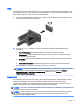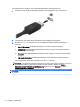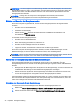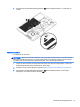User Guide - Windows Embedded Standard 7
Table Of Contents
- Willkommen
- Komponenten des Computers
- Verbindung zu einem Netzwerk herstellen
- Herstellen einer Verbindung mit HP Cloud Connection Manager
- Herstellen einer Verbindung zu einem Wireless-Netzwerk
- Herstellen einer Verbindung mit einem drahtgebundenen Netzwerk
- Verwendung der Tastatur, Berührungsbewegungen und Zeigegeräte
- Multimedia
- Energieverwaltung
- Ausschalten des Computers
- Einstellen der Energieoptionen
- Verwenden des Energiesparmodus
- Verwenden von Akkustrom
- Anschließen an die externe Netzstromversorgung
- Externe Karten und Geräte
- Laufwerke
- Sicherheit
- Wartung
- Computer Setup (BIOS), MultiBoot und HP PC Hardware Diagnostics (UEFI)
- Support
- Technische Daten
- Transportieren oder Versenden des Computers
- Fehlerbeseitigung
- Ressourcen für die Fehlerbeseitigung
- Beseitigung von Problemen
- Der Computer startet nicht
- Auf dem Display wird nichts angezeigt
- Die Software funktioniert anormal
- Der Computer ist eingeschaltet, reagiert jedoch nicht
- Der Computer ist ungewöhnlich warm
- Ein externes Gerät funktioniert nicht
- Die Wireless-Verbindung zu einem Netzwerk funktioniert nicht
- Eine Disc kann nicht wiedergegeben werden
- Ein Film wird nicht auf einem externen Anzeigegerät angezeigt
- Der Brennvorgang auf eine Disc wird nicht gestartet oder abgebrochen, bevor er abgeschlossen ist
- Elektrostatische Entladung
- Index
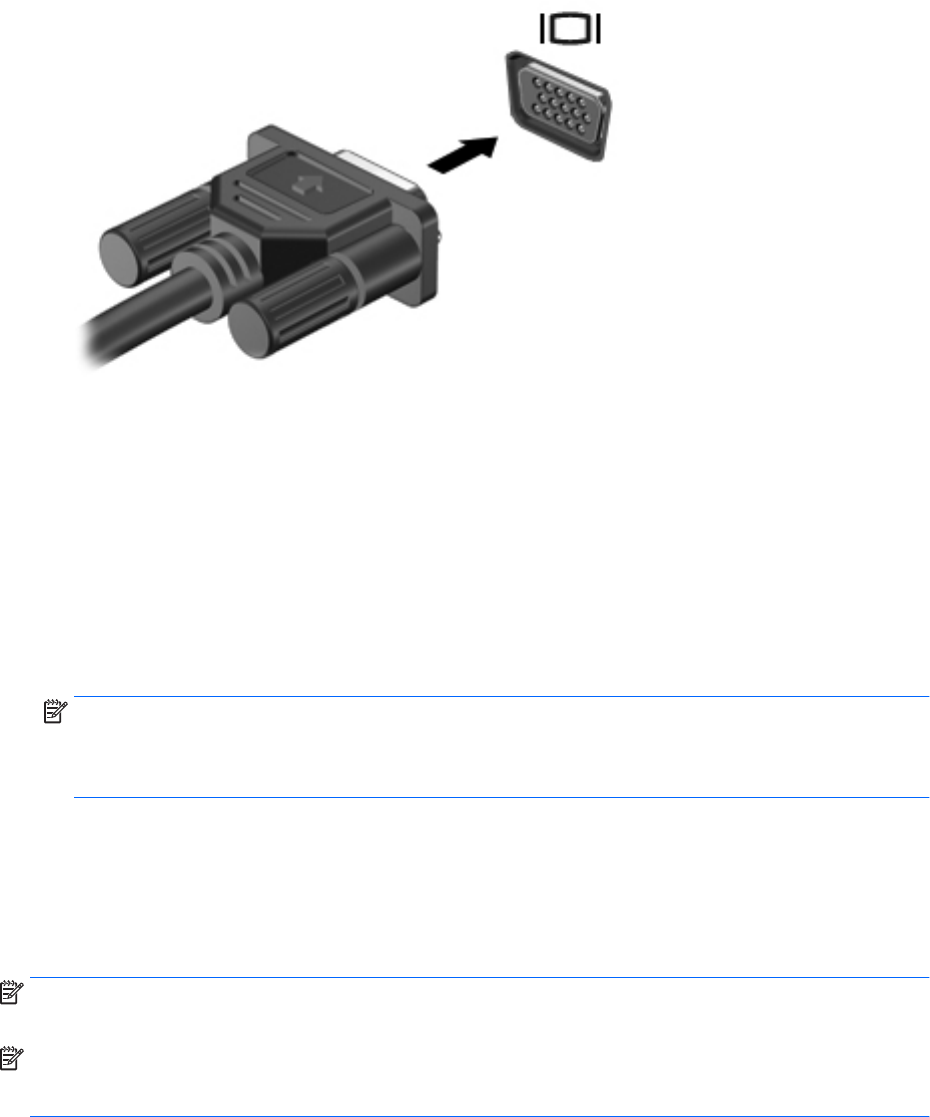
VGA
Der Anschluss für einen externen Monitor, oder VGA-Anschluss, ist eine Analogschnittstelle für ein
Anzeigegerät, über die Sie ein externes VGA-Anzeigegerät, z. B. einen externen VGA-Monitor oder
einen VGA-Projektor, mit dem Computer verbinden können.
1. Um ein VGA-Anzeigegerät anzuschließen, schließen Sie das Kabel des Anzeigegeräts an den
Anschluss für einen externen Monitor an.
2. Drücken Sie fn+f4, um zwischen den vier verschiedenen Modi der Bildschirmanzeige zu
wechseln:
●
Nur PC-Bildschirm: Die Bildschirmanzeige nur auf dem Computer anzeigen.
●
Duplizieren: Dasselbe Bildschirmbild jeweils auf dem Computer
und
auf dem externen
Gerät gleichzeitig anzeigen.
●
Erweitern: Das vergrößerte Bildschirmbild auf dem Computer
und
dem externen Display
anzeigen.
●
Nur zweiter Bildschirm: Die Bildschirmanzeige nur auf dem externen Gerät anzeigen.
Der Anzeigemodus ändert sich jedes Mal, wenn Sie fn+f4 drücken.
HINWEIS: Die besten Ergebnisse erzielen Sie (vor allem in der Option „Erweitert“), wenn Sie
die Bildschirmauflösung des externen Geräts wie folgt einstellen. Wählen Sie Start >
Systemsteuerung > Darstellung und Anpassung. Wählen Sie unter Anzeige die Option
Bildschirmauflösung anpassen.
DisplayPort
Am DisplayPort können optionale Anzeige- oder Audiowiedergabegeräte, beispielsweise ein High-
Definition-Fernsehgerät, oder andere kompatible digitale Geräte oder Audiokomponenten
angeschlossen werden. Der DisplayPort bietet eine höhere Leistung als der Anschluss für einen
externen VGA-Monitor sowie verbesserte digitale Anschlussmöglichkeiten.
HINWEIS: Um Video- und/oder Audiosignale über den DisplayPort zu übertragen, benötigen Sie ein
DisplayPort-Kabel (separat zu erwerben).
HINWEIS: An den DisplayPort am Computer kann ein DisplayPort-Gerät angeschlossen werden.
Die auf dem Computerdisplay angezeigten Informationen können gleichzeitig auch auf dem
DisplayPort-Gerät angezeigt werden.
Video 31